Bicara tentang Efek Photoshop seakan tiada habisnya. karena dengan hanya meluangkan sedikit waktu untuk ber-experiment anda bisa menemukan efek baru, atau anda bisa mengkombinasikan efek-efek yang terdahulu sehingga menciptakan sebuah efek baru ...
Buka Photoshop anda, mulailah dengan New (Ctrl+N)
jangan lupa untuk menseting Foreground : Hitam dan Background : Putih (Default)
tekan Ctrl+A (Select All) lalu
buat layer baru Shift+Ctrl+N tekan Ok saja

setelah Layer baru muncul
ubah warna Foreground : 7b6b32
dan warna Background : dcd08e
Pilih Filter > Render > Clouds
hasilnya akan seperti gambar di bawah ini
tekan Ctrl+D (Deselect)
buka Photo yang akan dimasukan ke gambar
pilih Image > Adjustment > desaturate
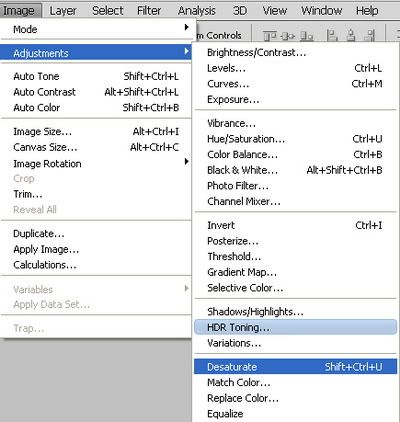
maka Photo akan berubah menjadi Hitam Putih
untuk memudahkan jika anda menggunakan Adobe Photoshop Cs4 dan Photoshop Cs5
pilih Menu Bar Window > Arrange > Float All in Windows
seret Photo ke Gambar Cloud tadi
pada Layer Opsi pilih Corol Burn
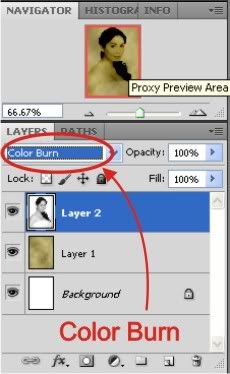
lalu pilih Eraser Tool dengan Efek Gradasi halus. hapus bila ada bagian yang menyudut, untuk gambar ini saya beri tanda merah yang dihapus, maksudnya supaya kedua gambar terlihat seakan menyatu
setelah hasil cukup baik, tekan Ctrl+E (Merge Down)
dan Filter > Noise > Add Noise
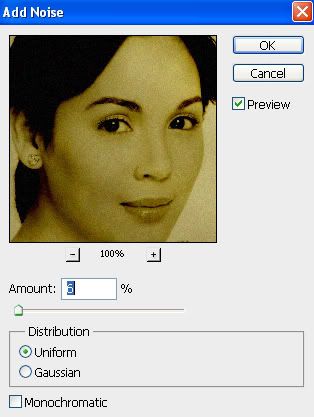
lalu Filter > Blur > Gaussian Blur.
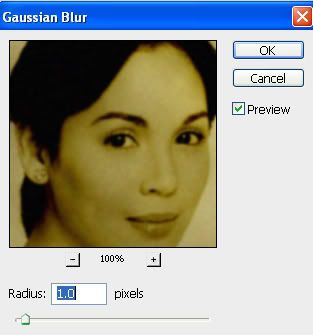
kemudian Layer > Layer Style > Blending Options
atur Drop Shadow dan Inner Shadow
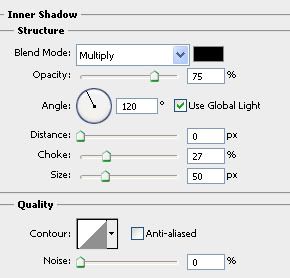
hasilnya seperti di bawah ini
sekarang gunakan Eraser Tool (E) pakai jenis yang tak beraturan serta sesuaikan ukurannya dan hapuslah pada pinggirannya dan Inner Shadow akan secara Otomatis menyesuaikan bayangan hitamnya ..










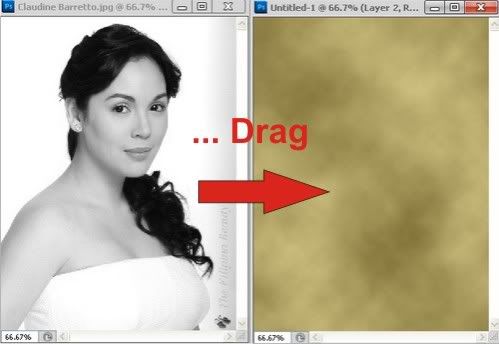
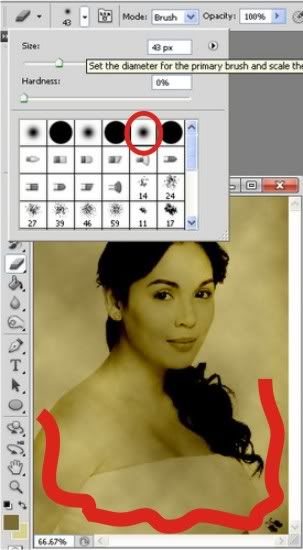
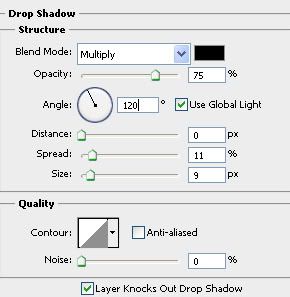

Tidak ada komentar:
Posting Komentar